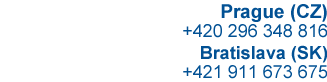Pri zdieľaní prezentácie očakávate, že niekto bude ďalej s prezentáciou pracovať a upravovať ju. Avšak, môže sa stať, že zablúdenie myšou zmení vzhľad snímky, presunie graf mimo očakávanej pozície a pod. K dispozícii je jednoduchý spôsob, ako ochrániť svoje snímky pred nežiaducimi zmenami.
Teraz máte vytvorený neviditeľný automatický tvar, ktorý prekrýva snímku, takže iní používatelia nemôžu klikať na objekty pod ním. Majte na pamäti, že sa jedná o rýchly a jednoduchý spôsob, aby sa zabránilo nechceným úpravám. Používatelia môžu jednoducho odstrániť automatický tvar a znova pristupovať k objektom pod ním. Pre lepšiu ochranu, zvážte ochranu súboru heslom.
- Otvorte svoju snímku v normálnom zobrazení (View | Normal) a zmenšite ju tak, že môžete vidieť celú snímku.
- Zvoľte Insert | Picture | AutoShapes a na paneli AutoShapes kliknite na tlačidlo Basic Shapes a vyberte Rectangle. (Vo verzii 2007 prejdite na kartu Insert, v skupine Illustrations kliknite na tlačidlo Shapes a z ponuky vyberte Rectangle.)
- Kliknite a nakreslite obdĺžnik, ktorý pokryje celú vašu snímku až za jej okraje.
- Dvakrát kliknite na obdĺžnik a v dialógovom okne Format AutoShape kliknite na záložku Colors and Lines (Vo verzii 2007 kliknite na Drawing Tools karty Format, prejdite do skupiny Shape Styles.)
- Nastavte farbu na bielu a transparentnosť na 99%, farbu čiary nastavte na No line a kliknite na Ok.
- Kliknite pravým tlačidlom myši na obdĺžnik a z ponuky vyberte Order | Bring To Front.
Teraz máte vytvorený neviditeľný automatický tvar, ktorý prekrýva snímku, takže iní používatelia nemôžu klikať na objekty pod ním. Majte na pamäti, že sa jedná o rýchly a jednoduchý spôsob, aby sa zabránilo nechceným úpravám. Používatelia môžu jednoducho odstrániť automatický tvar a znova pristupovať k objektom pod ním. Pre lepšiu ochranu, zvážte ochranu súboru heslom.